Fremhævede Produkter
-
-
-
-
Væsentlige Photoshop-handlinger
Nyfødte nødvendigheder ™ Nyfødt baby redigering af Photoshop-handlinger
$29.00 -
-
-
-
De smukke efterårsmåneder er næsten forbi. I slutningen af hver sæson gennemgår fotografer deres porteføljer, minder om dem og finder smukke resultater, de ikke har lagt mærke til før. Disse udtag kan være blevet overset på grund af deres umættede farver, mangel på lys eller ujævne horisonter. Hvis du kan forholde dig til dette dilemma, skal du ikke smide disse fotos væk! Uanset hvad der trak dig til disse billeder - en interessant komposition, en yndefuld stilling eller et slående udtryk - kan forbedres på en måde, der overskygger fotosens mangler.
Denne vejledning viser dig, hvordan du kan forbedre efterårsfotos og få dem til at se så magiske ud som sæsonen. For at genskabe denne stil er alt hvad du behøver:
- Enhver version af Adobe Lightroom
- Dine foretrukne forudindstillinger / overlays (jeg bruger MCP's Inspiration Lightroom Presets)
Lad magien begynde!

Grundlaget for alt, hvad enten det er et hus eller et billede, er meget vigtigt. Hvis du ikke begynder at redigere korrekt, ser dine resultater kedelige og uinspirerende ud. Den ideelle base til magiske efterårsfotos er varm, behagelig at se på og blød. MCP's Build A Look # 7 - Teatralsk er netop det. Jeg brugte Theatrical Strong til at intensivere den generelle atmosfære på billedet.

Lightroom-overlays er ideelle til subtile rettelser. Hvis dit billede er for gult, løser et blåt overlay hurtigt det og omvendt. Visse overlays er simpelthen kreative. Forbedring af bestemte toner i dine portrætter kan forbedre dine motivs funktioner eller få deres øjenfarve til at poppe. Selvom dette trin er valgfrit, anbefaler jeg stærkt at eksperimentere med det. Selv en lille ændring i tone kan have stor indflydelse på dit billede. Jeg brugte Caring Peach-overlayet fra Color Tricks, som tilføjede flere orange toner til billedet.
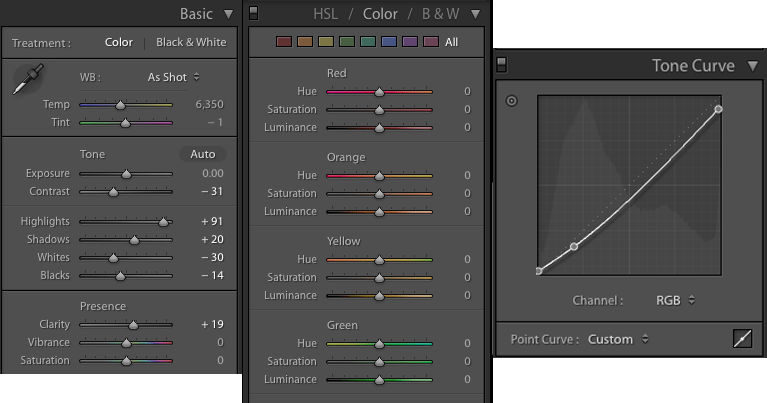
Nu er det din tur til at forbedre dit fotografi ved hjælp af Lightrooms værktøjer. Dem, vi vil fokusere på i denne tutorial, er: Basic, Tone Curve og Color. Skønheden ved Forudindstillinger for Lightroom er, at når du anvender dem, har du endnu mere plads til at trives som kunstner. Basispanelet giver dig mulighed for at rette eventuelle fejl, som dine forudindstillinger overses, såsom højdepunkter, skygger og klarhed. Jeg øgede højdepunkterne for at forbedre modellens ansigt, fjernede et par skygger for at få hendes hår til at skille sig ud og øgede klarheden for at fokusere på alle detaljer i skuddet. Jeg øgede også temperaturen for at forbedre følelsen af efterår. Bare rolig, det ser ikke for overmættet ud senere!

I Tone Curve-panelet laves de perfekte farvekombinationer. For at få mest muligt ud af dette værktøj skal du forsigtigt flytte kurven i forskellige retninger. Vær forsigtig - pludselige bevægelser vil skabe meget dramatiske (og ofte uønskede) resultater. Hvis en kombination ikke virker, skal du dobbeltklikke på et punkt i kurven for at starte forfra. Dette kan føles som en håbløs aktivitet for begyndere, men efter et par eksperimenter spekulerer du på, hvorfor du i første omgang tvivlede på dig selv. 🙂

Panelerne Basic og Tone Curve fokuserer på generelle toner og detaljer. Farvepanelet giver ivrige kunstnere en chance for at have fuld kontrol over nuance, mætning og luminans for hver farve i deres fotos.
Når det kommer til kvindelige portrætter, kan jeg lide at mindske luminansen i rødt for at fremhæve mine motivs læbestift. Derudover øger jeg luminansen i Orange for at tilføje flere højdepunkter. Dette er det perfekte tidspunkt til at desaturere unødvendige røde eller appelsiner skabt af tidligere trin. Træk blot mætningsskyderen til venstre for en subtil farveændring.

Nu er det tid til at fokusere på baggrunden. Da vi arbejder med efterårsfotos, er gule og grønne det, vi skal fokusere på. For at skabe en dramatisk effekt overmætter jeg ofte de gule og trækker farvetone-skyderen til venstre for at skabe rødere toner. Dette skaber en rigtig levende atmosfære.

Hvis du vil redigere et bestemt område på dit fotografi, fungerer værktøjet Justeringsbørste som din kreative livredder. Børsten er placeret lige under histogrammet (billedet nedenfor). Når du har klikket på det, skal du male over de områder, du gerne vil ændre. Når dit valg er klar, kan du ændre ting som temperatur, skygger, højdepunkter, mætning osv. I netop dette område. Jeg valgte baggrunden for at øge temperaturen og tilføje et par flere skygger for at skabe en mystisk effekt. Hvis du ikke er tilfreds med dit valg, skal du klikke på Slet og male over uønskede områder. Når du er tilfreds med alt, skal du klikke på Udført under dit billede. Voila! Ren magi.
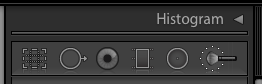

Det er det! Dit magiske efterårsbillede er klar. Ved hjælp af 3 paneler og en justeringsbørste kan du få selv de kedeligste udtag til at skille sig ud.
Glad redigering!






































